Zarządzanie obliczeniami na procesorze GPU Usługi Azure Stack Edge Pro
DOTYCZY:  Azure Stack Edge Pro — GPU
Azure Stack Edge Pro — GPU Azure Stack Edge Pro 2
Azure Stack Edge Pro 2 Azure Stack Edge Pro R Azure Stack Edge Mini R
Azure Stack Edge Pro R Azure Stack Edge Mini R
W tym artykule opisano sposób zarządzania obliczeniami za pośrednictwem usługi IoT Edge na urządzeniu z procesorem GPU Usługi Azure Stack Edge Pro. Zasoby obliczeniowe można zarządzać za pośrednictwem witryny Azure Portal lub lokalnego internetowego interfejsu użytkownika. Witryna Azure Portal umożliwia zarządzanie modułami, wyzwalaczami i konfiguracją usługi IoT Edge oraz lokalnym internetowym interfejsem użytkownika do zarządzania ustawieniami sieci obliczeniowej.
Zarządzanie wyzwalaczami
Zdarzenia to rzeczy dziejące się w środowisku chmury lub na urządzeniu, względem których warto podjąć odpowiednie działania. Na przykład utworzenie pliku w udziale to zdarzenie. Wyzwalacze zgłaszają zdarzenia. W przypadku usługi Azure Stack Edge Pro wyzwalacze mogą odpowiadać na zdarzenia plików lub harmonogram.
- Plik: Te wyzwalacze są w odpowiedzi na zdarzenia plików, takie jak utworzenie pliku, modyfikacja pliku.
- Zaplanowane: te wyzwalacze są w odpowiedzi na harmonogram, który można zdefiniować z datą rozpoczęcia, godziną rozpoczęcia i interwałem powtarzania.
Dodawanie wyzwalacza
Aby utworzyć wyzwalacz, wykonaj następujące kroki w witrynie Azure Portal.
W witrynie Azure Portal przejdź do zasobu usługi Azure Stack Edge, a następnie przejdź do usługi IoT Edge. Przejdź do pozycji Wyzwalacze i wybierz pozycję + Dodaj wyzwalacz na pasku poleceń.
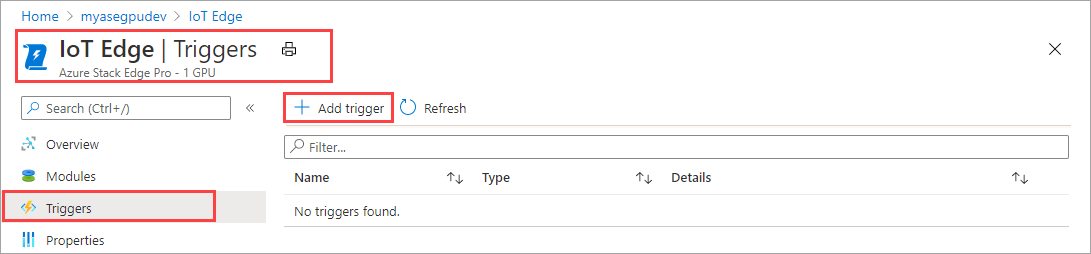
W bloku Dodaj wyzwalacz podaj unikatową nazwę wyzwalacza.
Wybierz typ wyzwalacza. Wybierz pozycję Plik , gdy wyzwalacz jest w odpowiedzi na zdarzenie pliku. Wybierz pozycję Zaplanowane, jeśli chcesz, aby wyzwalacz był uruchamiany w zdefiniowanym czasie i uruchamiał się w określonym interwale powtarzania. W zależności od wybranego wyboru jest wyświetlany inny zestaw opcji.
Wyzwalacz pliku — wybierz z listy rozwijanej zainstalowany udział. Gdy w tym udziale zostanie wyzwolone zdarzenie pliku, wyzwalacz wywoła funkcję platformy Azure.
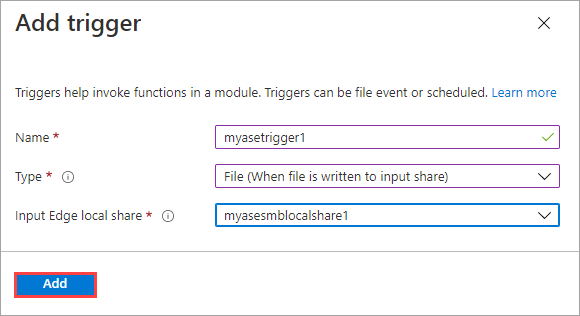
Zaplanowany wyzwalacz — określ datę/godzinę rozpoczęcia oraz interwał powtarzania w godzinach, minutach lub sekundach. Wprowadź również nazwę tematu. Temat zapewnia elastyczność kierowania wyzwalacza do modułu wdrożonego na urządzeniu.
Przykładowy ciąg trasy to:
"route3": "FROM /* WHERE topic = 'topicname' INTO BrokeredEndpoint("modules/modulename/inputs/input1")".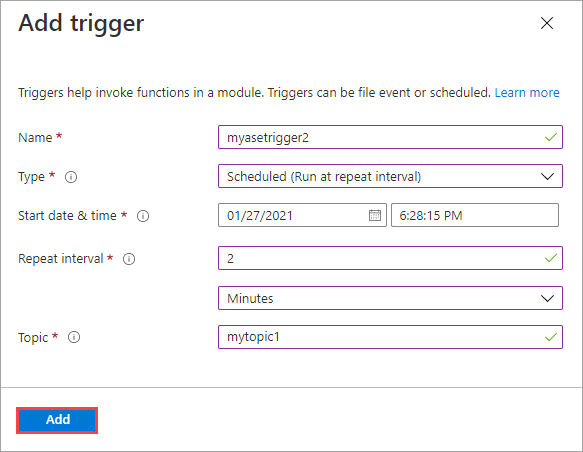
Wybierz pozycję Dodaj , aby utworzyć wyzwalacz. Powiadomienie pokazuje, że tworzenie wyzwalacza jest w toku. Po utworzeniu wyzwalacza blok zostanie zaktualizowany w celu odzwierciedlenia nowego wyzwalacza.
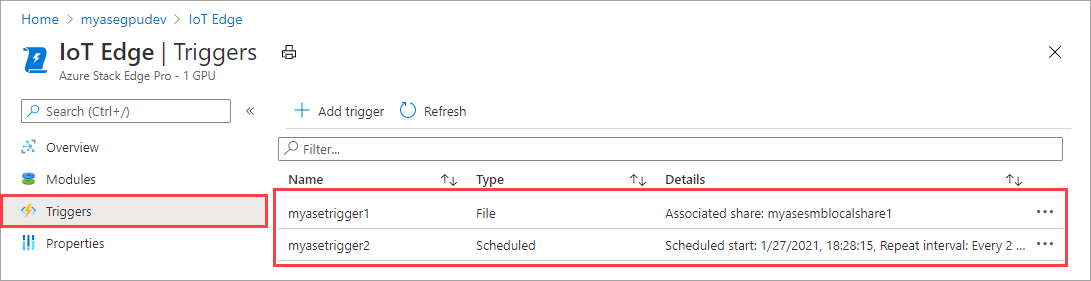
Usuwanie wyzwalacza
Aby usunąć wyzwalacz, wykonaj następujące kroki w witrynie Azure Portal.
Z listy wyzwalaczy wybierz wyzwalacz, który chcesz usunąć.
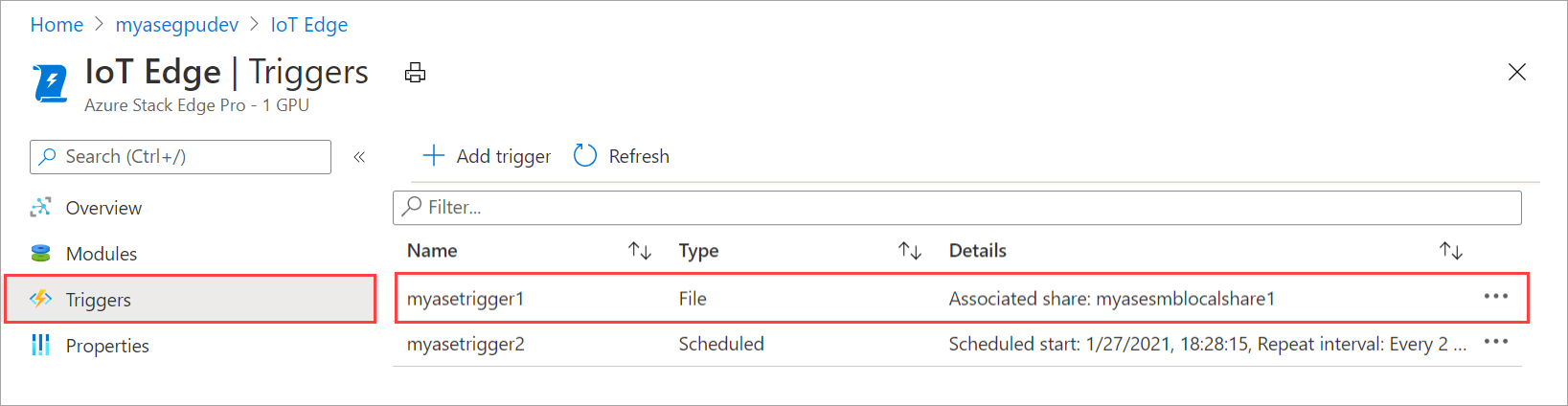
Kliknij prawym przyciskiem myszy, a następnie wybierz polecenie Usuń.
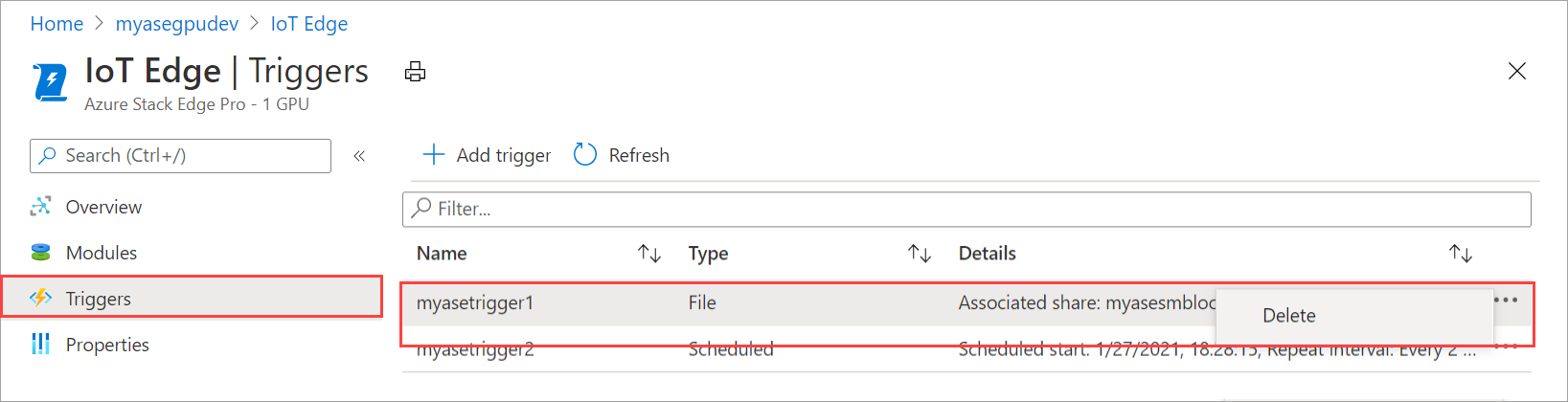
Po wyświetleniu monitu o potwierdzenie kliknij przycisk Tak.
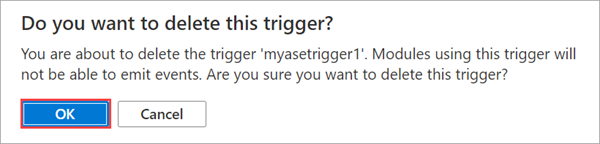
Lista wyzwalaczy aktualizuje, aby odzwierciedlić usunięcie.
Zarządzanie konfiguracją usługi IoT Edge
Użyj witryny Azure Portal, aby wyświetlić konfigurację obliczeniową, usunąć istniejącą konfigurację obliczeniową lub odświeżyć konfigurację obliczeniową w celu zsynchronizowania kluczy dostępu dla urządzenia IoT i urządzenia usługi IoT Edge dla usługi Azure Stack Edge Pro.
Wyświetlanie konfiguracji usługi IoT Edge
Wykonaj następujące kroki w witrynie Azure Portal, aby wyświetlić konfigurację usługi IoT Edge dla urządzenia.
W witrynie Azure Portal przejdź do zasobu usługi Azure Stack Edge, a następnie przejdź do usługi IoT Edge. Po włączeniu usługi IoT Edge na urządzeniu strona Przegląd wskazuje, że usługa IoT Edge działa prawidłowo.
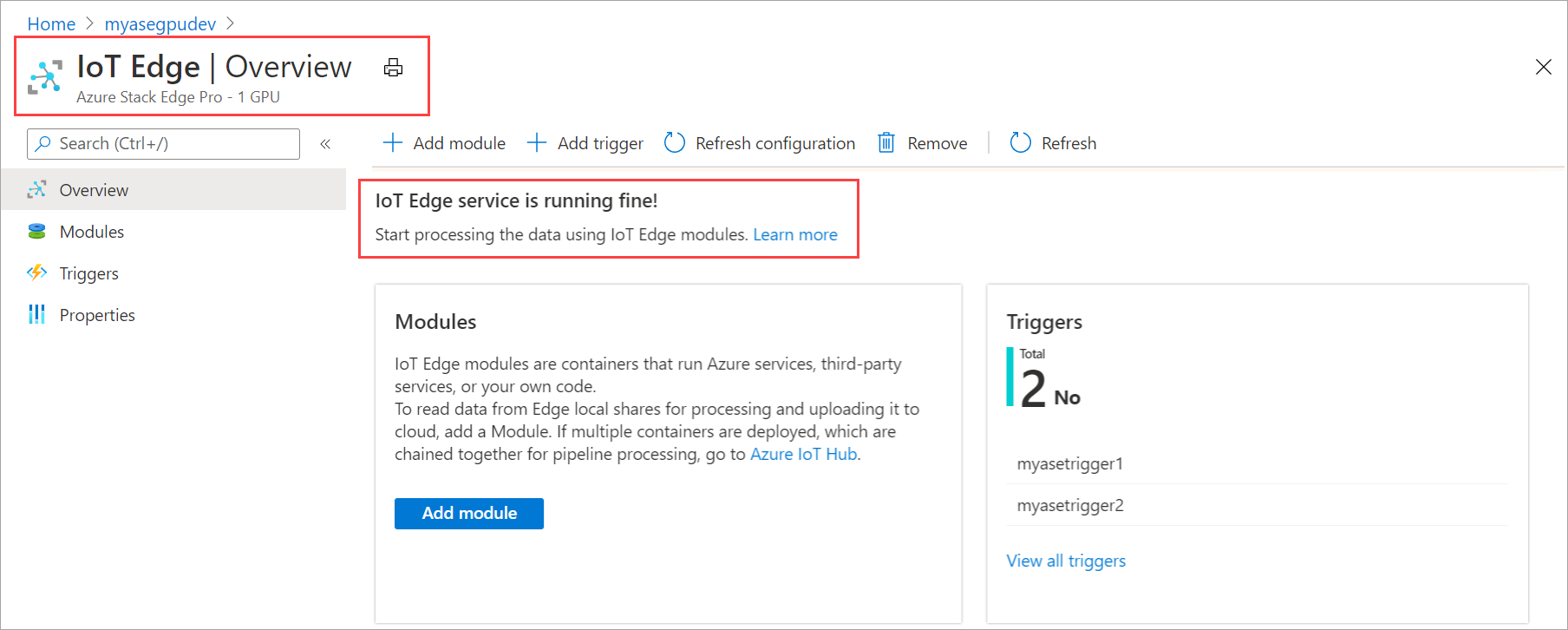
Przejdź do pozycji Właściwości , aby wyświetlić konfigurację usługi IoT Edge na urządzeniu. Po skonfigurowaniu zasobów obliczeniowych utworzono zasób usługi IoT Hub. W ramach tego zasobu usługi IoT Hub skonfigurowano urządzenie IoT i urządzenie usługi IoT Edge. Tylko moduły systemu Linux są obsługiwane do uruchamiania na urządzeniu usługi IoT Edge.
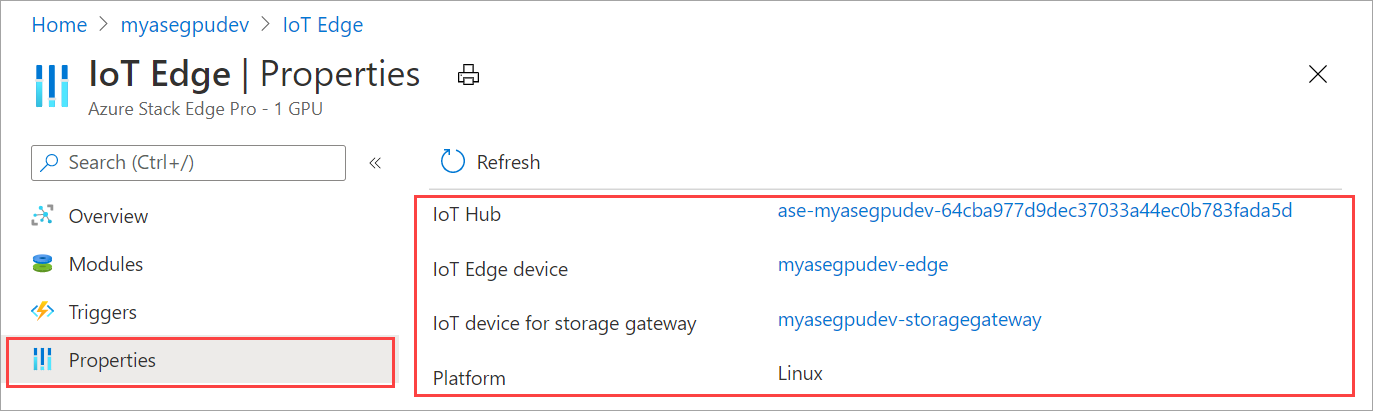
Usuwanie usługi IoT Edge
Wykonaj następujące kroki w witrynie Azure Portal, aby usunąć istniejącą konfigurację usługi IoT Edge dla urządzenia.
W witrynie Azure Portal przejdź do zasobu usługi Azure Stack Edge, a następnie przejdź do usługi IoT Edge. Przejdź do pozycji Przegląd i wybierz pozycję Usuń na pasku poleceń.
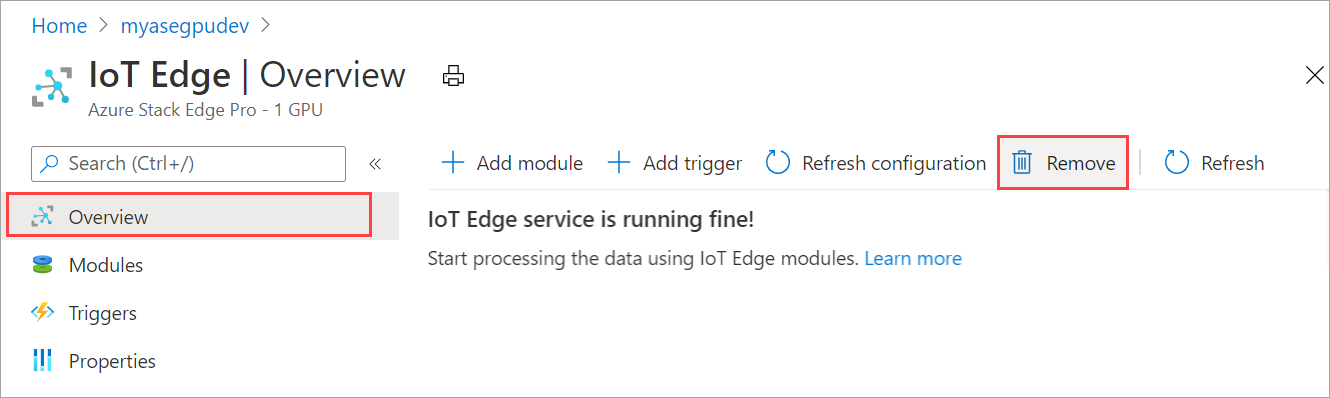
Jeśli usuniesz usługę IoT Edge, akcja jest nieodwracalna i nie można jej cofnąć. Utworzone moduły i wyzwalacze również zostaną usunięte. Konieczne będzie ponowne skonfigurowanie urządzenia w przypadku ponownego użycia usługi IoT Edge. Po wyświetleniu monitu o potwierdzenie wybierz przycisk OK.
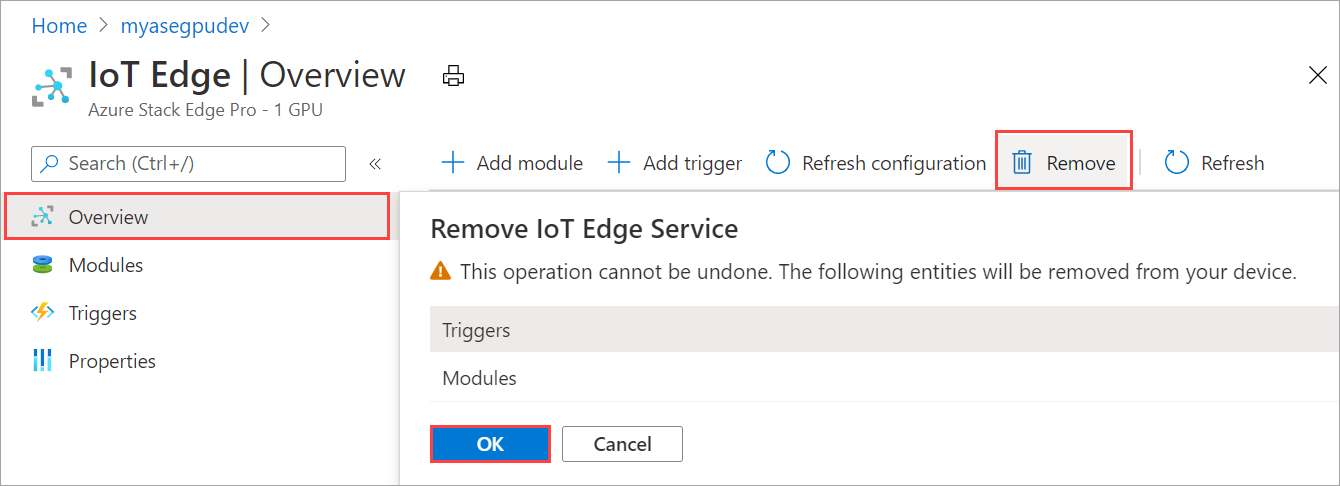
Synchronizowanie urządzeń IoT i kluczy dostępu urządzeń usługi IoT Edge
Podczas konfigurowania obliczeń w usłudze Azure Stack Edge Pro tworzone jest urządzenie IoT i urządzenie usługi IoT Edge. Te urządzenia są automatycznie przypisywane symetryczne klucze dostępu. Najlepszym rozwiązaniem w zakresie zabezpieczeń jest regularne obracanie tych kluczy za pośrednictwem usługi IoT Hub.
Aby obrócić te klucze, możesz przejść do utworzonej usługi IoT Hub i wybrać urządzenie IoT lub urządzenie usługi IoT Edge. Każde urządzenie ma podstawowy klucz dostępu i pomocnicze klucze dostępu. Przypisz podstawowy klucz dostępu do pomocniczego klucza dostępu, a następnie ponownie wygeneruj podstawowy klucz dostępu.
Jeśli twoje urządzenie IoT i klucze urządzeń usługi IoT Edge zostały obracane, musisz odświeżyć konfigurację w usłudze Azure Stack Edge Pro, aby uzyskać najnowsze klucze dostępu. Synchronizacja pomaga urządzeniu uzyskać najnowsze klucze dla urządzenia IoT i urządzenia usługi IoT Edge. Usługa Azure Stack Edge Pro używa tylko podstawowych kluczy dostępu.
Wykonaj następujące kroki w witrynie Azure Portal, aby zsynchronizować klucze dostępu dla urządzenia.
W witrynie Azure Portal przejdź do zasobu usługi Azure Stack Edge, a następnie przejdź do obszaru obliczeniowego usługi IoT Edge. Przejdź do pozycji Przegląd i wybierz pozycję Odśwież konfigurację na pasku poleceń.
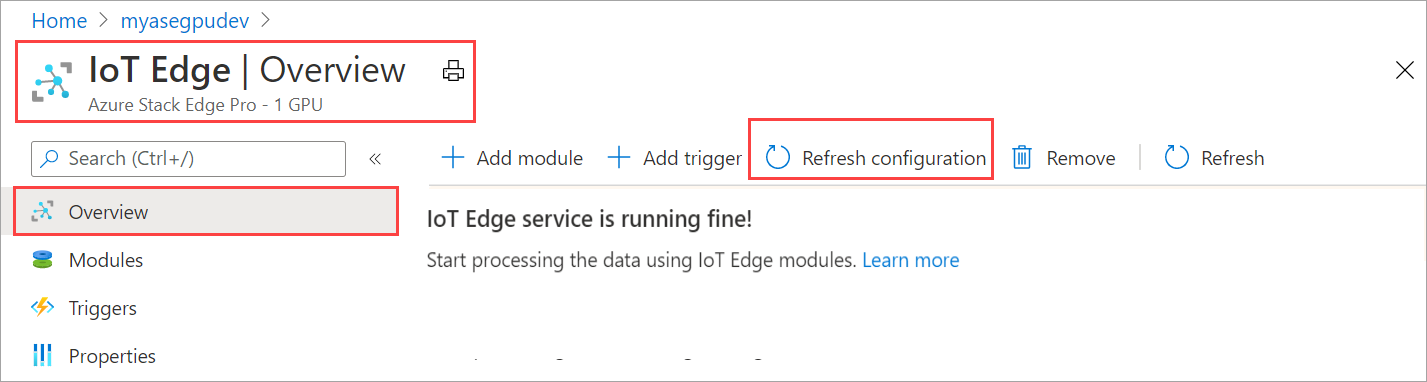
Po wyświetleniu monitu o potwierdzenie wybierz pozycję Tak .
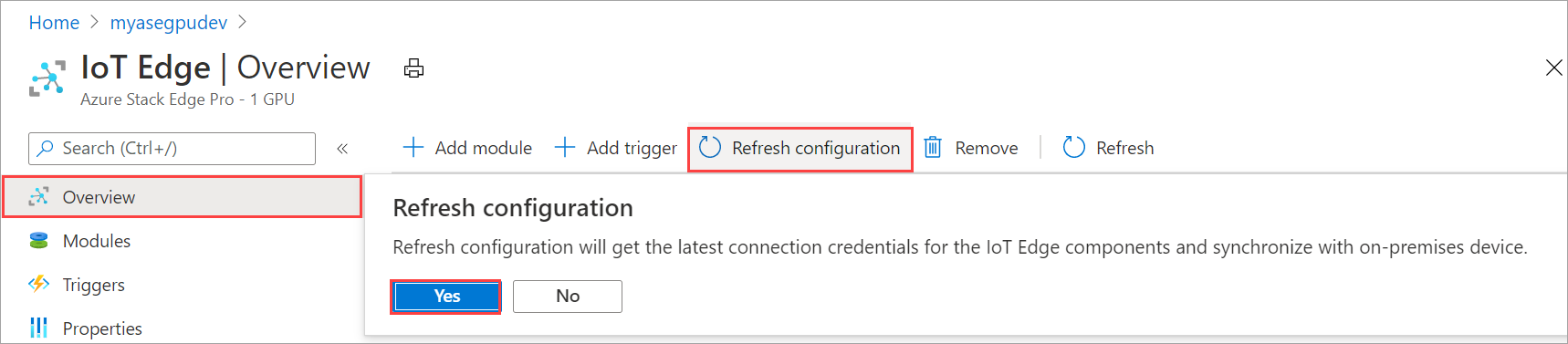
Po zakończeniu synchronizacji zamknij okno dialogowe.
Zmienianie adresów IP usługi zewnętrznej dla kontenerów
Zewnętrzne adresy IP usługi Kubernetes służą do kontaktowania się z usługami udostępnianymi poza klastrem Kubernetes. Po aktywowaniu urządzenia można ustawić lub zmodyfikować adresy IP usługi zewnętrznej dla konteneryzowanych obciążeń dla urządzenia, korzystając z lokalnego interfejsu użytkownika.
W lokalnym interfejsie użytkownika urządzenia przejdź do pozycji Obliczenia.
Wybierz port, którego sieć jest skonfigurowana na potrzeby obliczeń. W wyświetlonym bloku określ (nowe) lub zmodyfikuj (jeśli istnieje) adresy IP usługi zewnętrznej Kubernetes. Te adresy IP są używane dla wszystkich usług, które muszą być uwidocznione poza klastrem Kubernetes.
- Potrzebujesz co najmniej 1 adresu IP usługi,
edgehubktóra działa na urządzeniu i jest używana przez moduły usługi IoT Edge. - Będziesz potrzebować adresu IP dla każdego dodatkowego modułu lub kontenera usługi IoT Edge, który zamierzasz wdrożyć.
- Są to statyczne, ciągłe adresy IP.
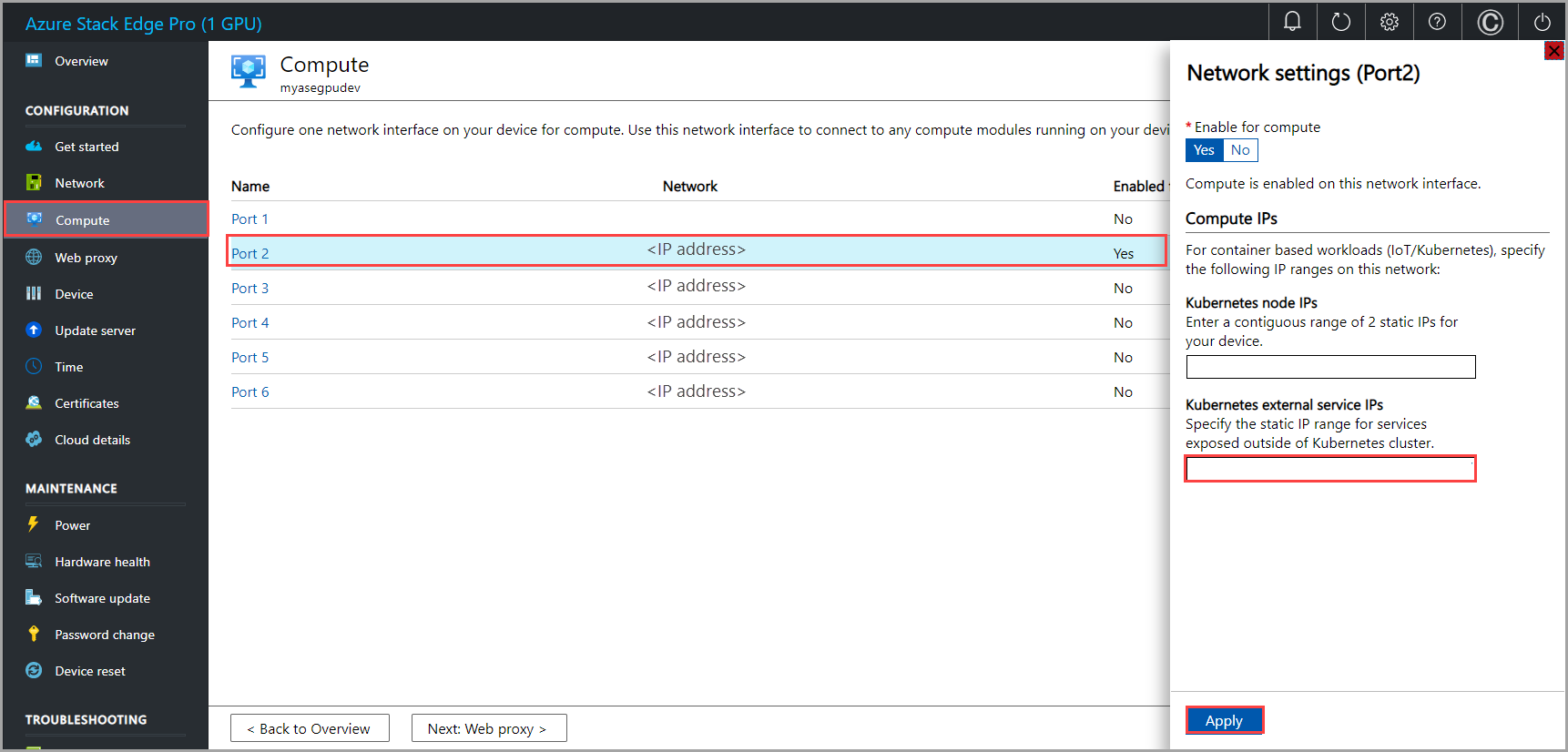
- Potrzebujesz co najmniej 1 adresu IP usługi,
Wybierz Zastosuj. Po zastosowaniu adresów IP urządzenie nie wymaga ponownego uruchomienia ani ponownego uruchomienia. Nowe adresy IP zaczęły obowiązywać natychmiast.
Następne kroki
- Dowiedz się, jak rozwiązywać problemy z usługą IoT Edge na urządzeniu z procesorem GPU usługi Azure Stack Edge Pro.